三星手机怎么进入任务管理器
是关于三星手机如何进入任务管理器的详细说明,涵盖多种方法及实用技巧,帮助您高效管理系统资源、优化设备性能:
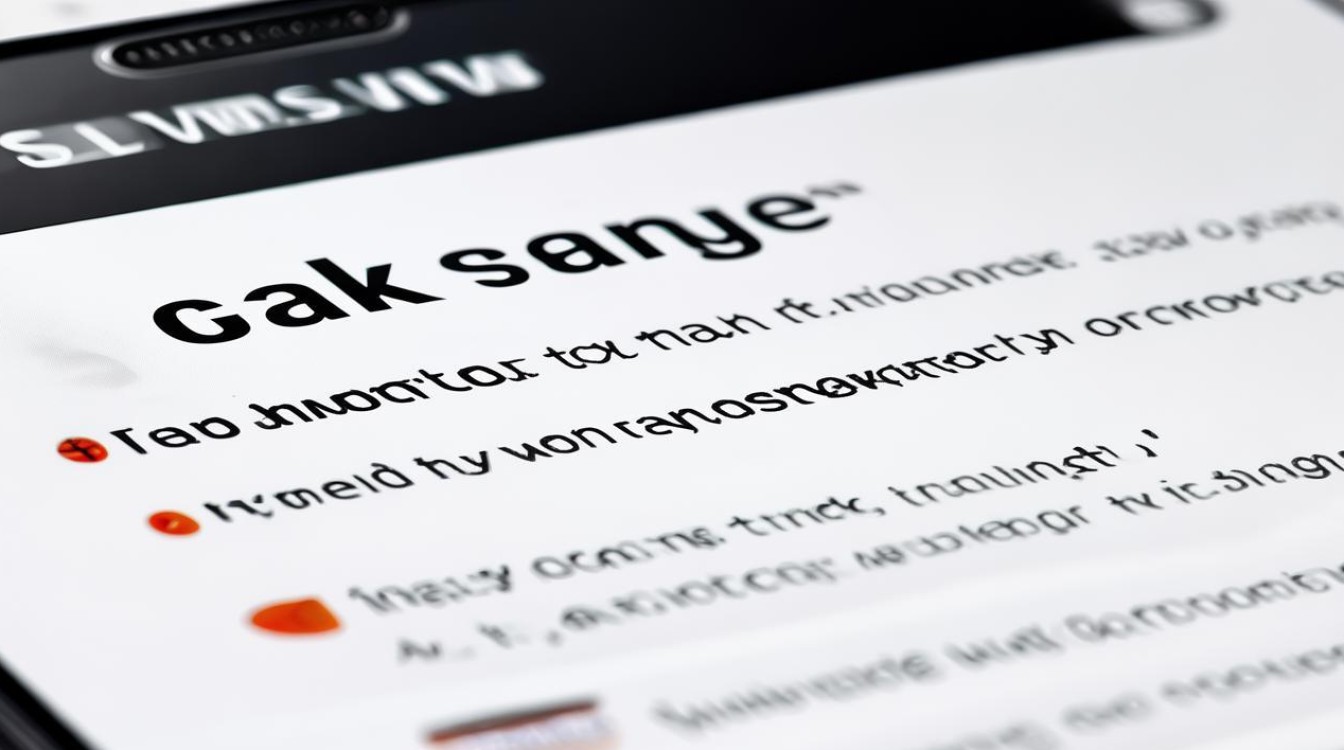
通过物理按键快速打开
这是最常用且便捷的操作方式之一,在大多数三星手机上,您可以采用以下两种按键组合实现:
- 长按Home键:通常位于屏幕下方中央或偏左的位置(返回键与菜单键之间),按住约3~4秒后,系统会自动弹出任务管理器界面;
- 轻触“最近任务”键:部分机型设计为方形图标,点击即可直接查看正在运行的应用程序列表,该界面会显示所有后台进程,支持一键清理或单独关闭特定应用。
此方法适合日常快速操作,尤其在手机出现卡顿时能迅速释放内存空间,若发现某个应用无响应,可通过此处强制结束其进程。
经由设置菜单深度访问
如果习惯图形化交互或需要更精细的控制,可通过系统设置逐步导航至相关功能模块:
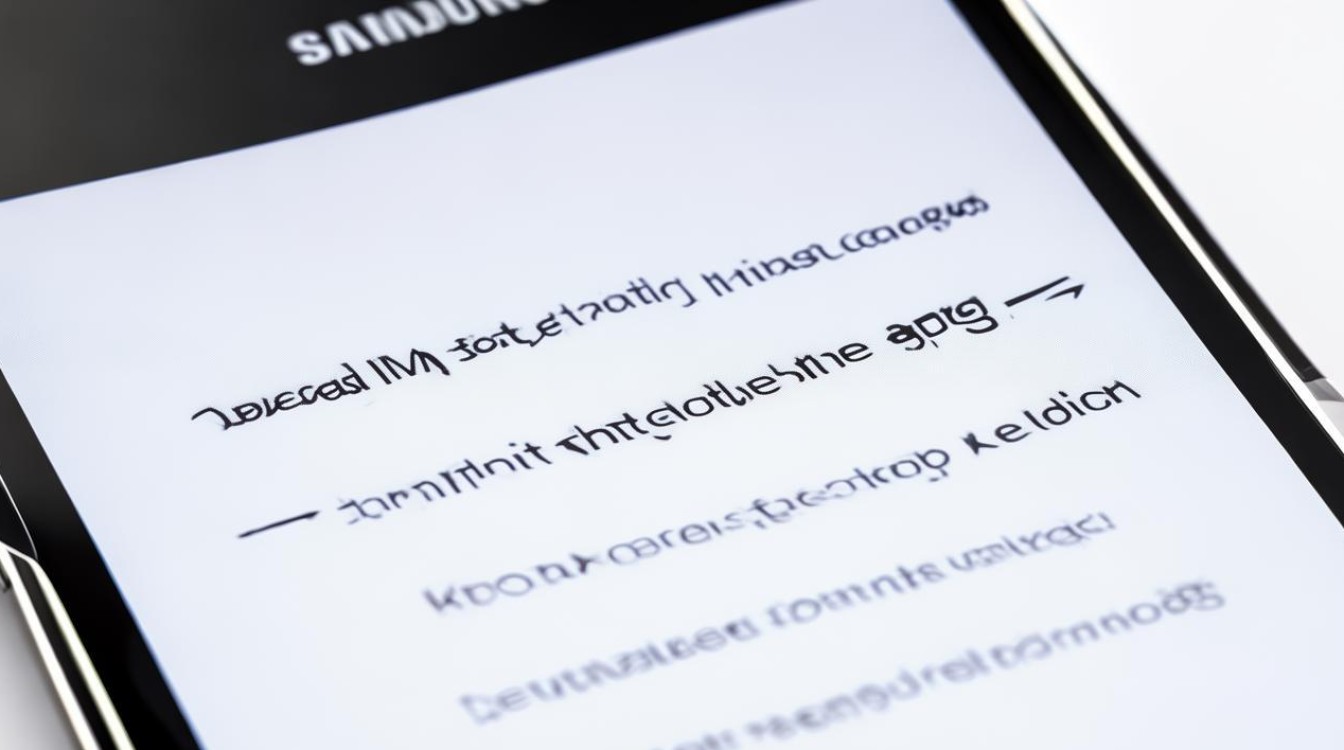
- 打开「设置」→选择「设备维护」;
- 进入「内存」子菜单,这里不仅展示当前内存占用情况,还能手动管理后台应用;
- 点击“清理内存”按钮可批量关闭非必要程序,也可针对单个应用进行操作,在同一页面还能监测存储使用状况并清理缓存文件。
这种方式的优势在于提供数据可视化分析,帮助用户识别哪些应用消耗过多资源(如大型游戏或社交软件),从而做出针对性调整。
利用下拉通知栏快捷入口
某些三星机型会在通知中心集成便捷工具:
- 从屏幕顶部向下滑动调出通知面板;
- 查找标有“设备维护”“内存清理”或类似名称的磁贴按钮;
- 点击后即可跳转至简化版的任务管理页面,支持一键优化功能,此路径尤其适合追求效率的用户,无需深入多级菜单即可完成基础维护。
不同场景下的应用示例
| 使用场景 | 推荐方法 | 核心优势 |
|---|---|---|
| 突发性卡顿需立即解决 | 物理按键/最近任务键 | 响应速度快,即时生效 |
| 定期体检式资源监控 | 设置→设备维护 | 数据分析全面,支持历史趋势对比 |
| 碎片化时间快速打理 | 下拉通知栏快捷方式 | 操作路径短,兼容单手操作 |
进阶管理策略
除基础的任务终结外,三星还内置了多项关联功能以实现全方位管控:
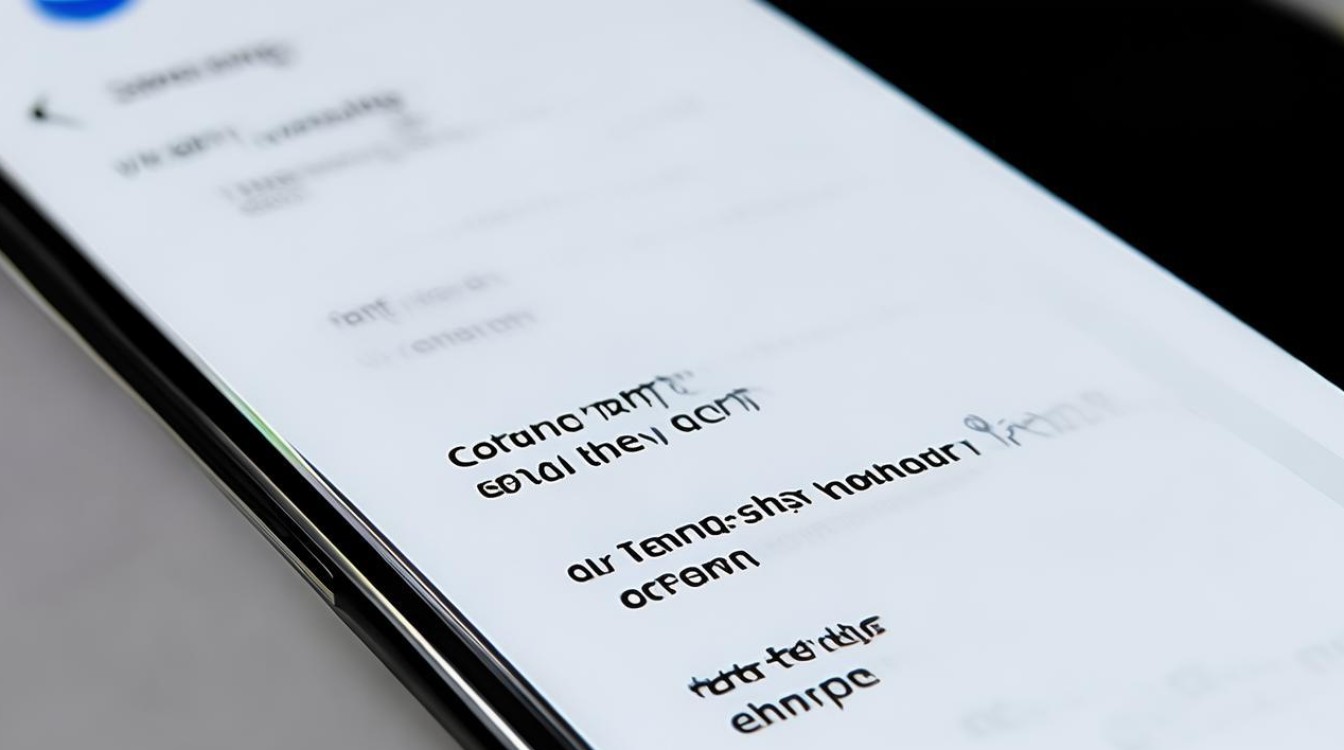
- 应用冻结:在「设备维护→电池」区域启用该特性,可将不常用的APP置于休眠状态,阻止其在后台联网刷新;
- 自启动限制:通过「应用程序管理器」取消勾选敏感程序的“自动运行”权限,避免开机后偷偷占用系统资源;
- 智能清理调度:结合省电模式自动触发内存回收机制,平衡性能与续航需求。
注意事项
- 谨慎结束关键服务进程,否则可能导致通话失败、消息推送延迟等问题;
- 频繁杀后台可能影响多任务切换体验,建议保留常用通讯类应用;
- 对于老旧机型而言,过度限制内存反而可能降低系统稳定性。
FAQs
Q1: 如果上述方法都无法打开任务管理器怎么办?
A1: 首先确认是否为最新One UI系统版本(路径:设置→软件更新),若仍无效,尝试重启设备或重置系统默认设置,极端情况下可能是系统文件损坏,需联系官方售后检测硬件模块故障。
Q2: 任务管理器中的“锁定应用”功能有何作用?如何正确使用?
A2: 该功能用于防护重要程序被误杀(如银行客户端),操作步骤:长按目标应用图标→选择“锁定”,此后即使执行全清操作,被锁定的应用仍会保留在内存中,解除锁定同理,重新进入编辑
版权声明:本文由环云手机汇 - 聚焦全球新机与行业动态!发布,如需转载请注明出处。


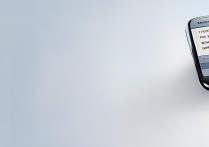


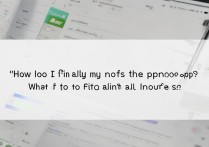
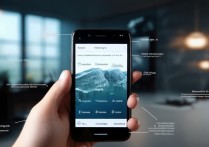





 冀ICP备2021017634号-5
冀ICP备2021017634号-5
 冀公网安备13062802000102号
冀公网安备13062802000102号